Opne for og teste HLS-avspeling

For å gjere HLS-strøymingsbitane tilgjengelege, må Nginx-konfigurasjonen utvidast.
sudo nano /etc/nginx/nginx.conf
Legg til følgande på slutten av eksisterande konfigurasjon:
1# Fellesreglar HTTP 2http { 3 sendfile off; 4 tcp_nopush on; 5 directio 512; 6 include /etc/nginx/mime.types; 7 default_type application/octet-stream; 8# konfigurasjon for førespurnader etter HLS-strøymingsbitar 9 server { 10 listen 8080; #definerer portnummer for http-førespurnader 11 12 location / { #definerer reglar for utgåande HLS-straum 13 root /var/www/hls; 14 # Disable cache 15 add_header 'Cache-Control' 'no-cache'; 16 17 # CORS setup 18 add_header 'Access-Control-Allow-Origin' '*' always; 19 add_header 'Access-Control-Expose-Headers' 'Content-Length'; 20 21 # allow CORS preflight requests 22 if ($request_method = 'OPTIONS') { 23 add_header 'Access-Control-Allow-Origin' '*'; 24 add_header 'Access-Control-Max-Age' 1728000; 25 add_header 'Content-Type' 'text/plain charset=UTF-8'; 26 add_header 'Content-Length' 0; 27 return 204; 28 } 29 30 types { 31 application/dash+xml mpd; 32 application/vnd.apple.mpegurl m3u8; 33 video/mp2t ts; 34 } 35 } 36 } 37} 38
Trykk tastane Ctrl + X for å gå ut. Stadfest lagring av endringane.
Bruk kommandoen under for å restarte Nginx-webserveren.
sudo systemctl restart nginx
Viss du får feil under oppstarten av webserveren, kan du bruke kommandoen under for å få meir informasjon om kvar feilen ligg i konfigurasjonen.
sudo systemctl status nginx
Bruk tastane Ctrl + Z for å komme ut av statusoversikta.
For denne testen treng du ein aktiv RTMP-videostraum frå OBS eller eit anna strøymeprogram til serveren din. Sjekk at straumen inn mot serveren din er aktiv før du går vidare.
Maskina du prøver å opne straumen frå, kan vere den same som du strøymer ut med, eller det kan vere ei anna maskin som er på det same lokale nettverket som serveren din.
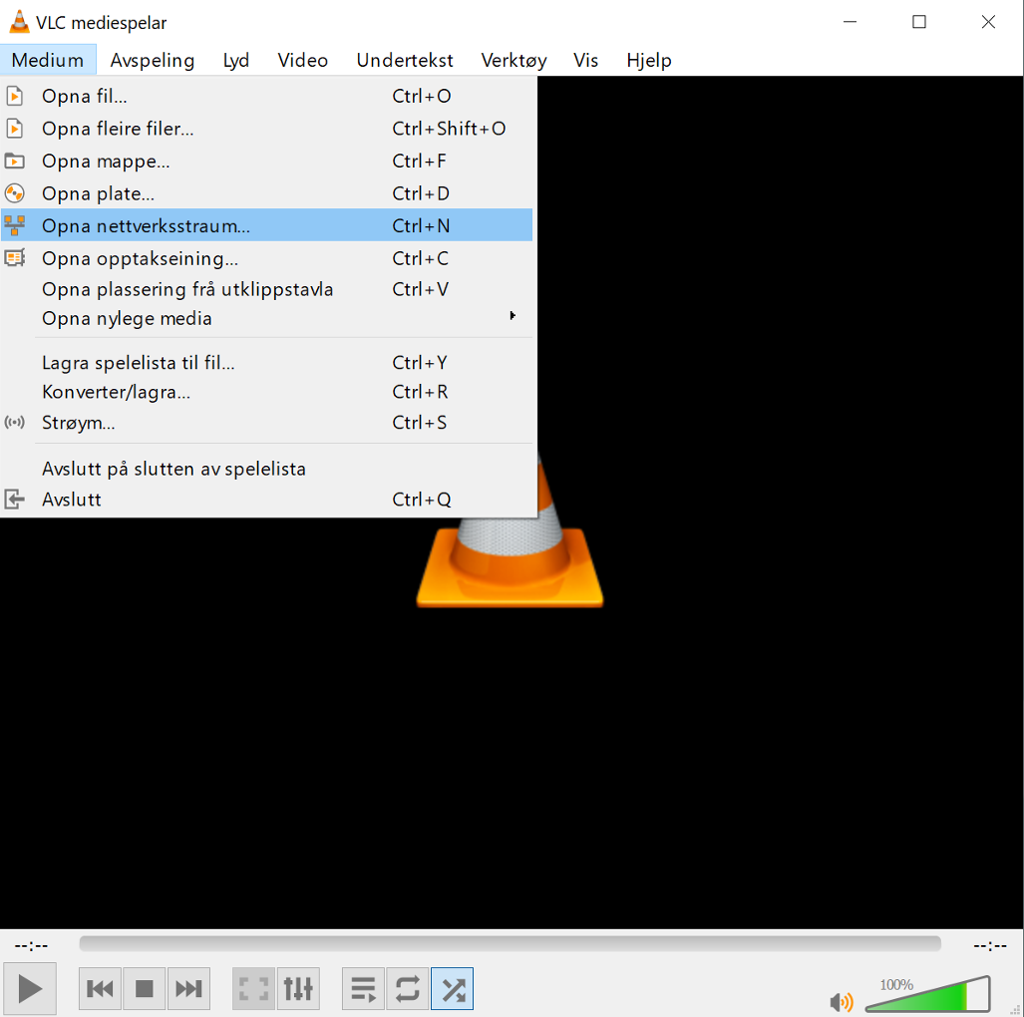
VLC er ein mykje brukt videoavspelar som er tilgjengeleg for dei fleste operativsystem. Avspelaren har støtte for dei fleste komprimerte medieformat og har god støtte for videostraumar. Dette gjer programmet nyttig for testing.
Opne VLC, gå til "Medium"-menyen øvst i hovudvindauget, og vel "Opna nettverksstraum".
Fyll inn nettverksadressa til HLS-videostraumen din.
Utforminga til adressa er
<protokoll>://<IP-adresse>:<Port>/<Speleliste-fil>
Til dømes
http://192.168.1.25:8080/stream.m3u8
Vel "Spel av" for å starte avspelinga.
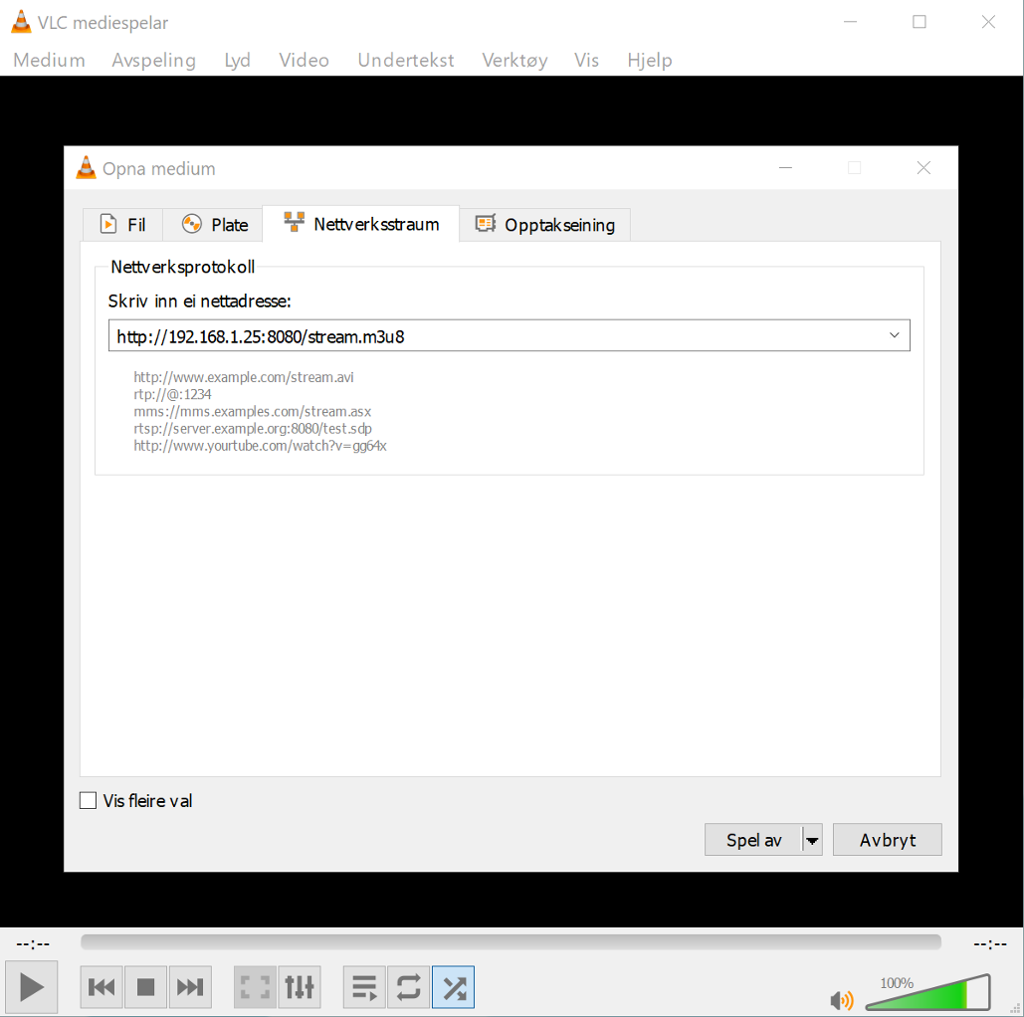
Viss konfigurasjonen er gjord rett, vil VLC no byrje å hente ned HLS-strøymingsbitar (chunks) frå serveren din og starte avspelinga.
Du kan no setje opp ein lokal videostraumserver med enkel avspeling med VLC. For eit meir brukarvennleg oppsett kan du setje opp ein nettlesarbasert avspelar. Dette ser vi på i neste del.
Det kan vere nyttig å sjå korleis VLC klarer avspelinga. Til dette har vi to stader vi kan sjekke.
1. Feillogg (òg nyttig når tilkopling til videostraum feilar)
Gå til menyen "Verktøy" og vel "Meldingar" for å starte visning av feilloggar. Som standard er det berre alvorlege feil som blir vist. For å forandre dette justerer du "Detaljnivå" nedst i loggen til 0 (feil).
2. VLC-statistikk og medieinformasjon
Gå til menyen "Verktøy" og vel "Kodeinformasjon". Du får då opp informasjon om videostraumen. Fanen "Statistikkar" er spesielt nyttig å sjekke ut.